Die bedingte Formatierung in Excel bietet dir faszinierende Möglichkeiten, um deine Daten visuell ansprechender und verständlicher zu gestalten. Mit nur wenigen Klicks kannst du sicherstellen, dass wichtige Informationen auf einen Blick erkennbar sind. In dieser Anleitung erfährst du, wie du mithilfe von Farben, Symbolen und Balken deine Tabellen aufwerten kannst. Von den Grundzügen bis hin zu komplexeren Anwendungen – lass uns gleich mit den Grundlagen der bedingten Formatierung starten.
Wichtigste Erkenntnisse
- Bedingte Formatierung hilft, wichtige Daten hervorzuheben.
- Du kannst Daten basierend auf vordefinierten Bedingungen farblich formatieren.
- Es gibt verschiedene Möglichkeiten, wie Farbskalen, Datenbalken und Symbolsätze, die dir helfen, Daten auf kreative Weise zu visualisieren.
Schritt-für-Schritt-Anleitung zur bedingten Formatierung
Beginne mit den Grundlagen der bedingten Formatierung, um zu verstehen, wie du diese Funktion nutzen kannst.
Schritt 1: Aktivierung der bedingten Formatierung
Zuerst öffnest du Excel und wählst die Zellen aus, die du formatieren möchtest. Gehe zur oberen Menüleiste und klicke auf die Registerkarte „Start“. Dort findest du die Gruppe „Formatvorlagen“, in der du die Option für die „Bedingte Formatierung“ entdeckst. Mit einem Klick darauf öffnet sich ein Menü mit verschiedenen verfügbaren Optionen.
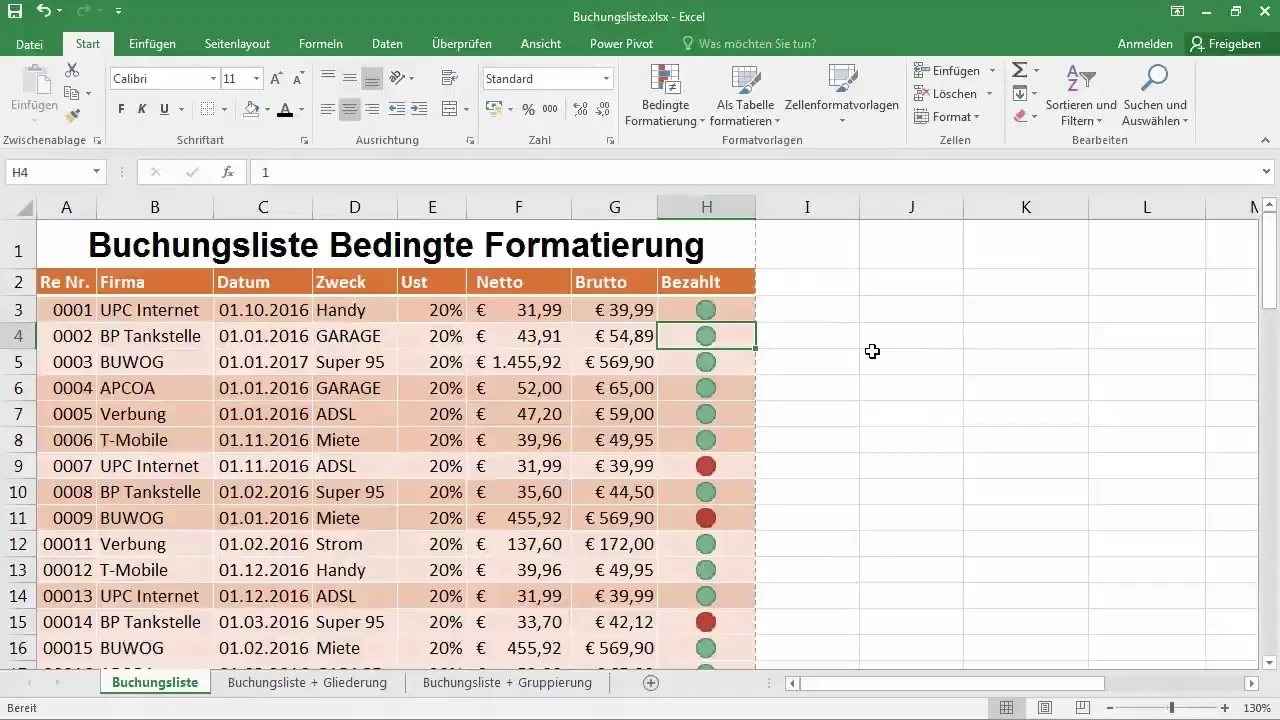
Schritt 2: Auswahl des Symbols
Du hast nun die Gelegenheit, Hilfe durch verschiedene Symbole zu erhalten. Im Menü kannst du verschiedene Symboldarstellungen auswählen. Für diese Anleitung wirst du die Symbole in Form von Kreisen verwenden, was dir hilft, die Werte visuell zu kennzeichnen. Durch Klicken auf die Kreise wird die Formatierung sofort auf die gewählten Zellen angewendet.
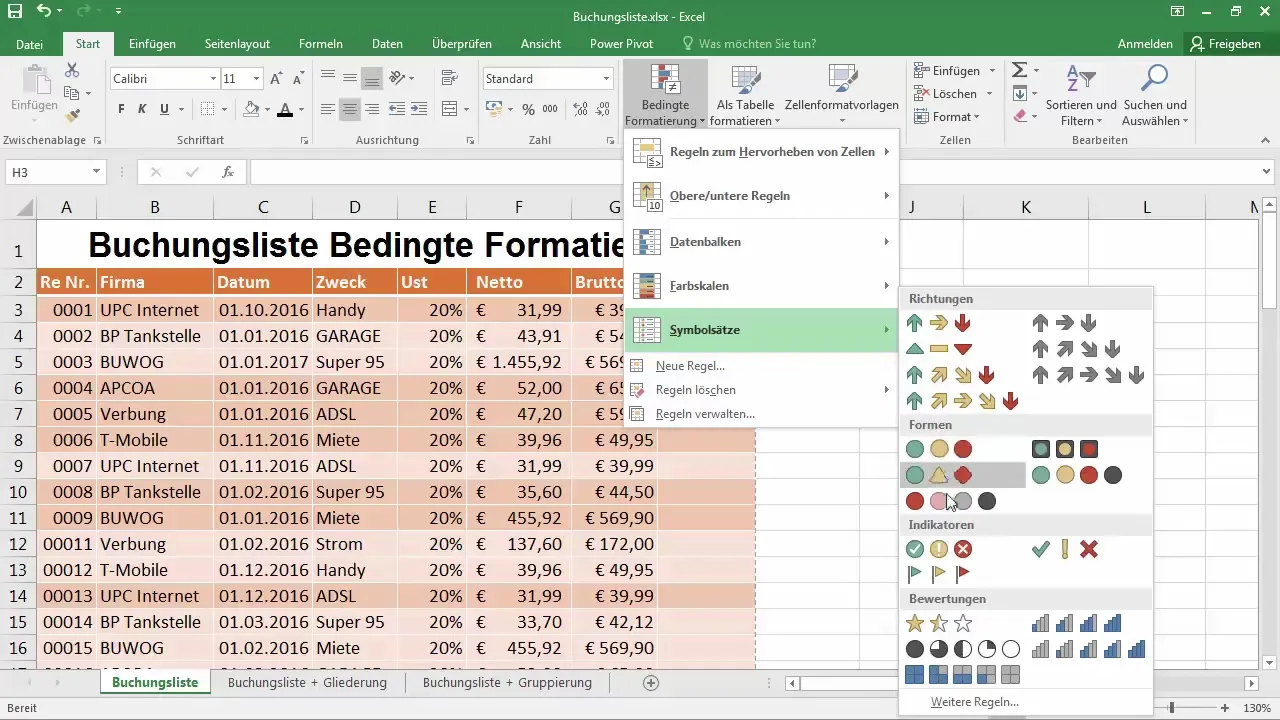
Schritt 3: Regelverwaltung
Hast du die Symbole ausgewählt? Dann kannst du nun die Formatierung unter „Regeln verwalten“ anpassen. Hier siehst du automatisch zuvor definierte Regeln für grüne, gelbe und rote Farbwerte, die auf deine Zellenauswahl angewendet werden.
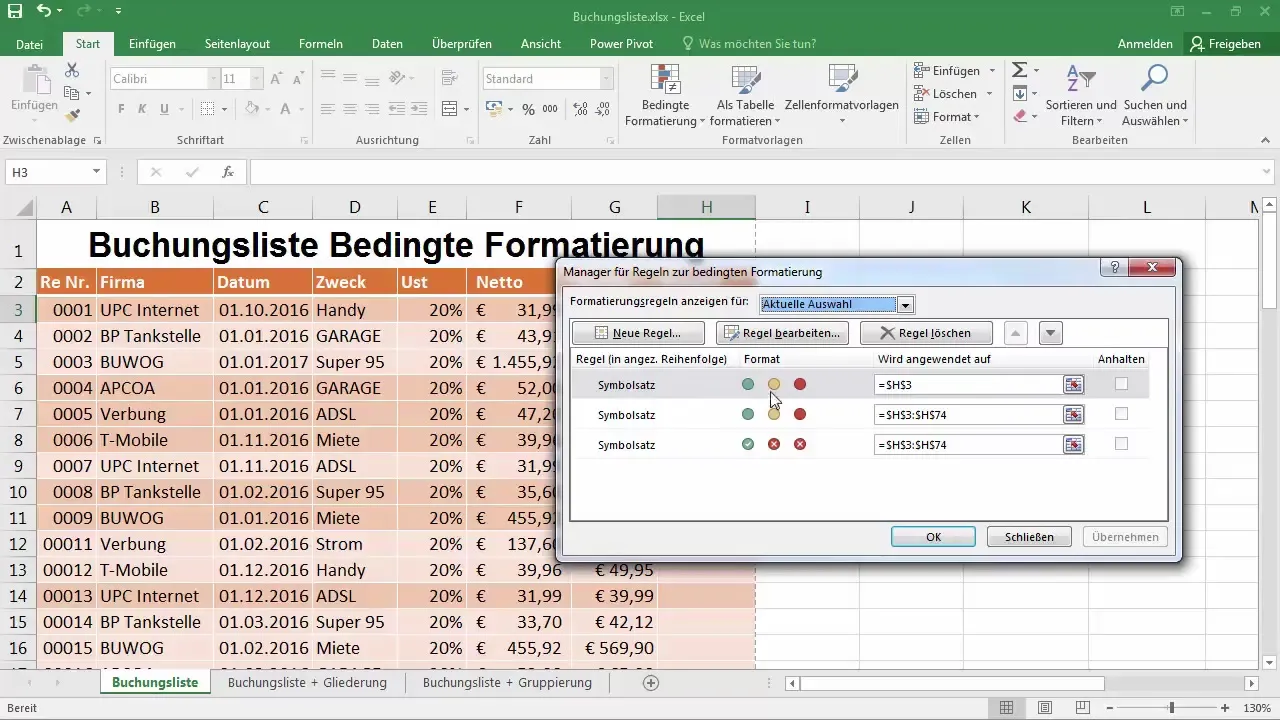
Schritt 4: Anpassen der Farbwerte
Jetzt kannst du die Regel bearbeiten. Klicke auf „Regel bearbeiten“ und lege fest, unter welchen Bedingungen die Farben angezeigt werden sollen. Setze die Bedingung, dass die Zelle grün hervorgehoben wird, wenn der Wert 1 ist und rot, wenn der Wert kleiner oder gleich 0 ist.
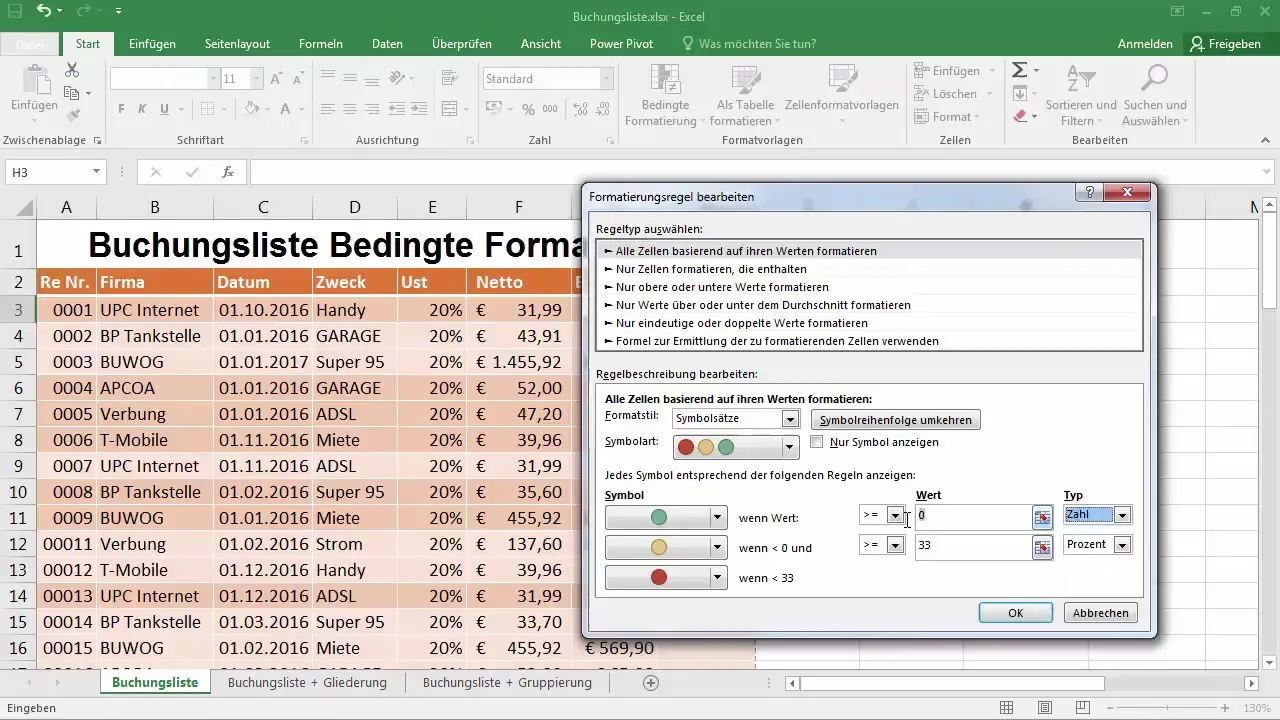
Schritt 5: Anpassen der Sichtbarkeit der Werte
Um lediglich das Symbol zu zeigen und nicht den Wert anzusehen, gehst du erneut in die Regelverwaltung. Aktivere die Option „Nur Symbol anzeigen“. Damit hast du die Darstellung bereits angepasst, um eine klare Visualisierung zu erreichen.
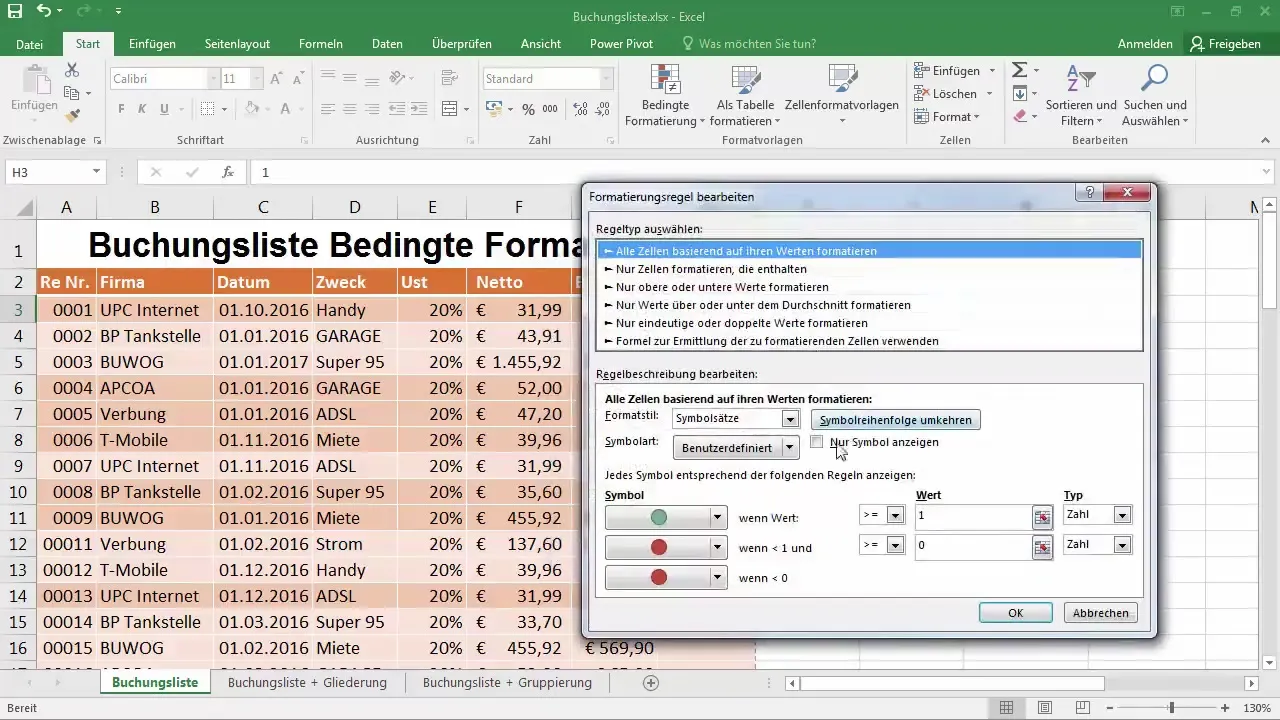
Schritt 6: Anwendung der Formatierung auf andere Zellen
Die neu erstellte Regel kannst du einfach über die gesamte Spalte anwenden, indem du das Formatierungsfeld hinunterziehst. Sobald du mit der Maus darüber fährst, siehst du, wie die Regel automatisch für alle Zellen übernommen wird.
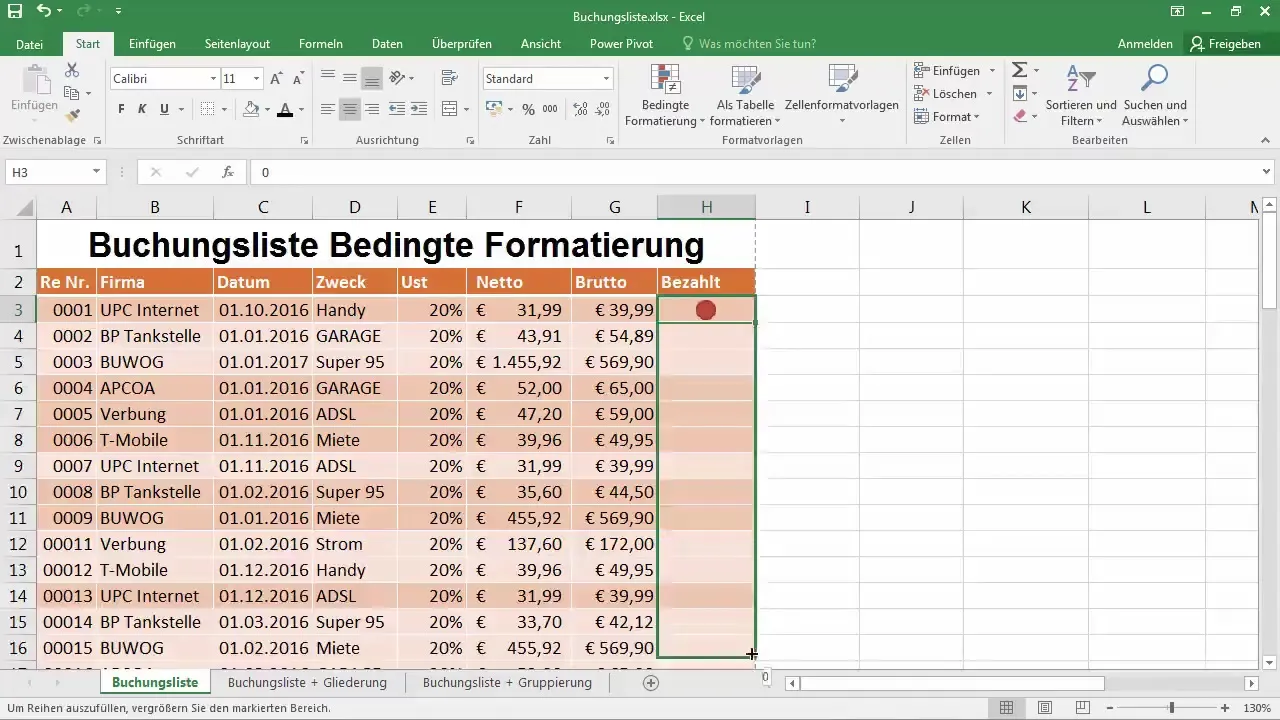
Schritt 7: Verwendung von Farbskalen
Eine weitere Möglichkeit der bedingten Formatierung sind Farbskalen. Gehe dazu erneut zu „Regeln verwalten“. Hier kannst du Farbskalen für die Daten in deiner Tabelle festlegen. Definiere niedrige, mittlere und hohe Werte, um die Unterschiede innerhalb deiner Daten visuell darzustellen.
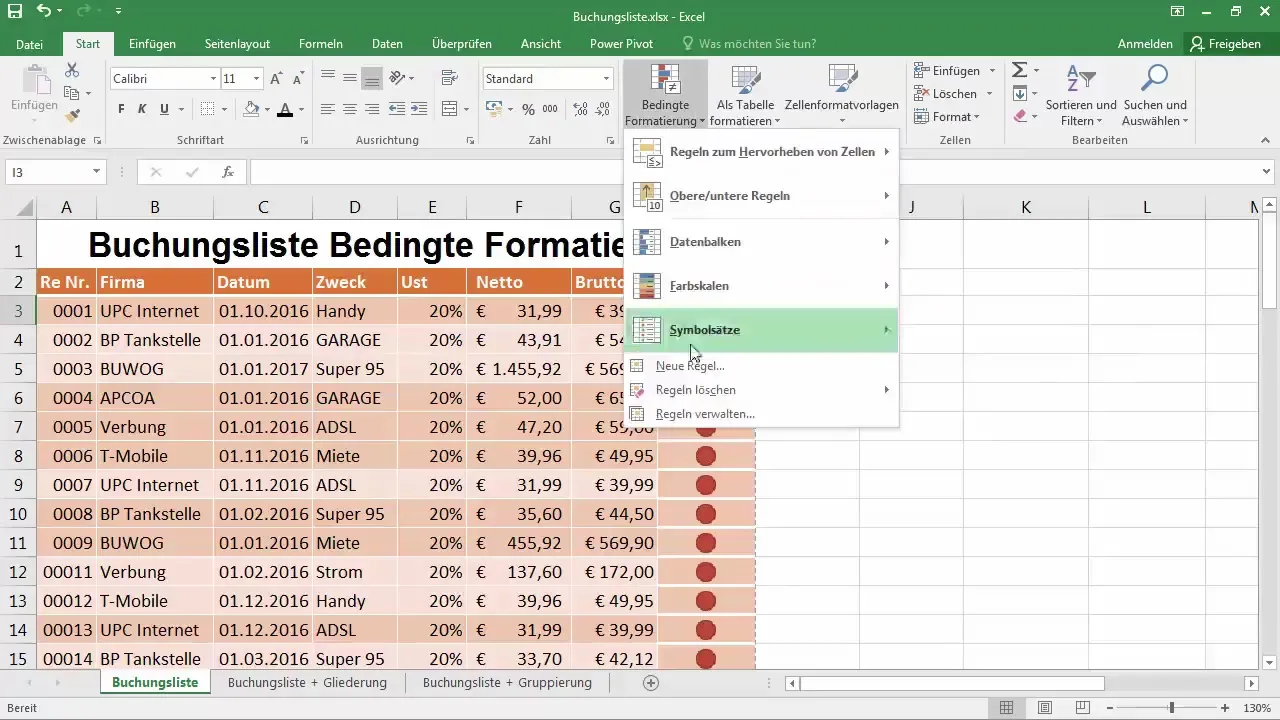
Schritt 8: Erstellung von Datenbalken
Um noch mehr Dynamik in die Darstellung deiner Daten zu bringen, kannst du Datenbalken hinzuzufügen. Diese zeigen, wie Werte zueinander im Vergleich stehen, und helfen dabei, Trends schnell zu erkennen. Verwende auch hier die Regelverwaltung, um die Balken zu aktivieren und anzuzeigen.
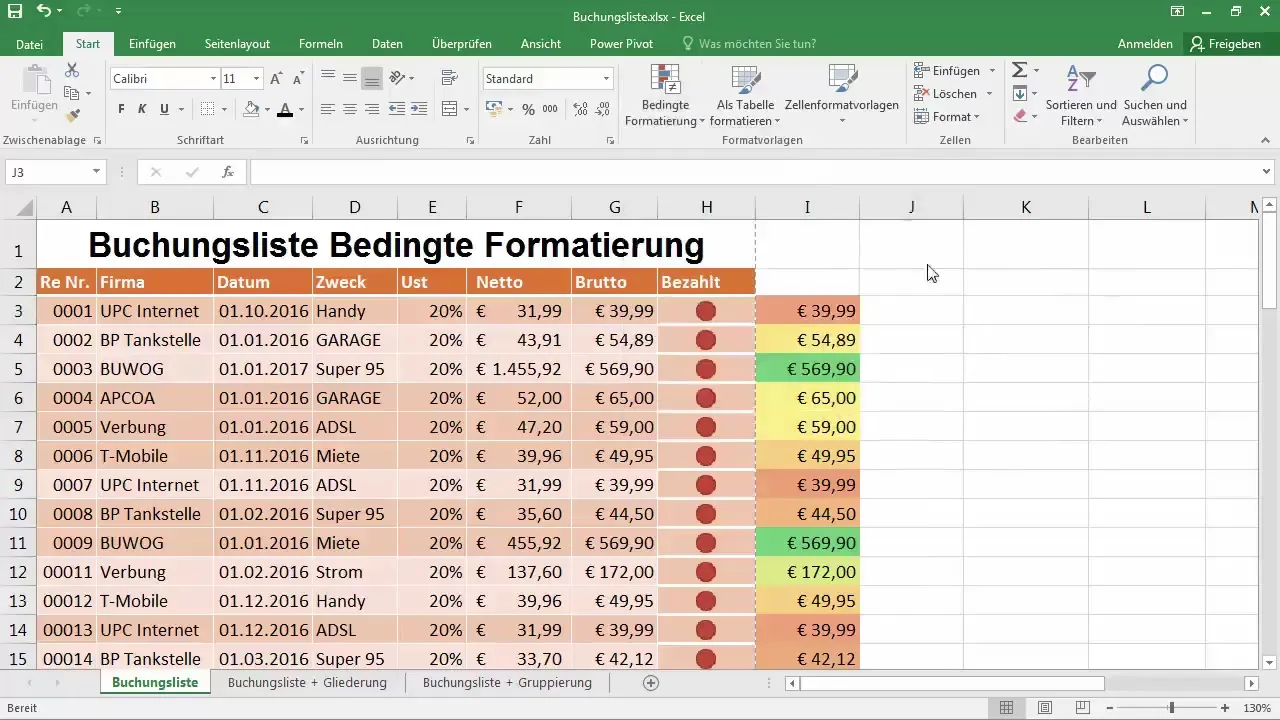
Schritt 9: Optimierung der Darstellung
Um zu gewährleisten, dass deine Formatierungen nicht miteinander konkurrieren, rufe die Regelverwaltung auf und entferne alle, die du nicht mehr benötigst. Überprüfe, ob die Formatierungen korrekt angewendet wurden und stelle sicher, dass die für dich wichtigsten Informationen klar hervorgehoben sind.
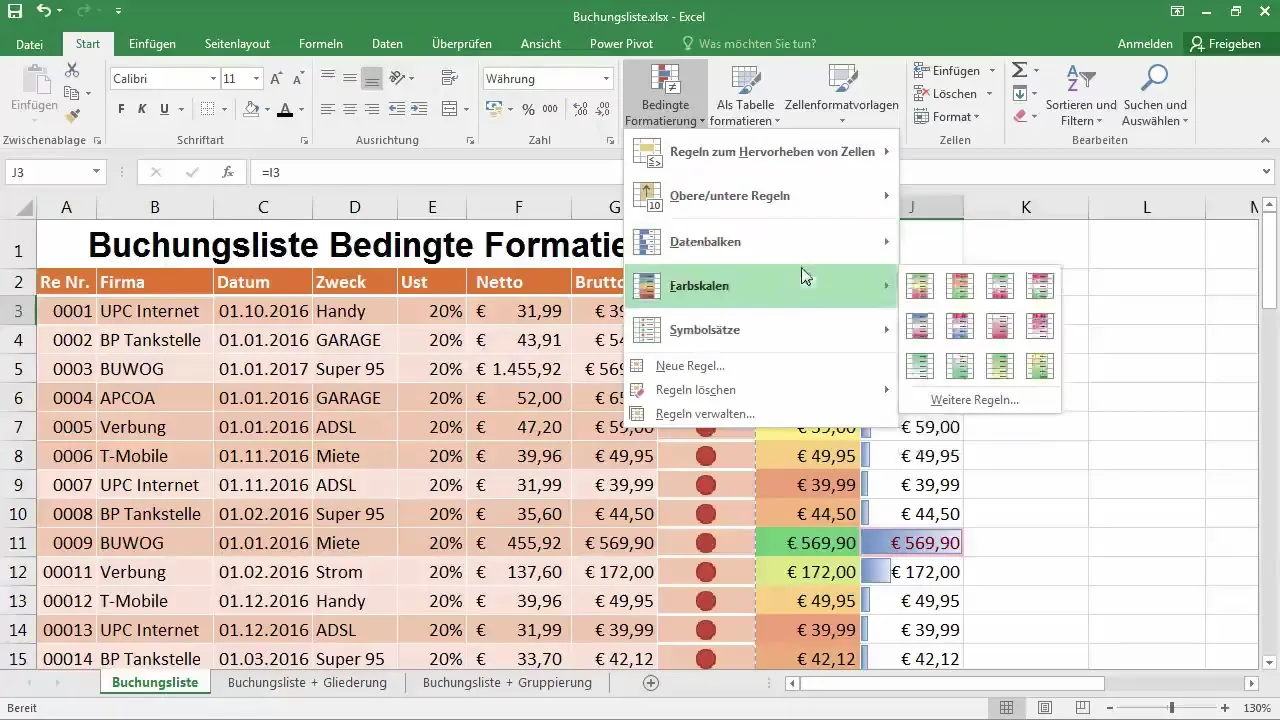
Schritt 10: Experimentieren mit Regeln
Spiele mit verschiedenen Regeln, um die Gestaltung zu optimieren. Du kannst Bedingungen festlegen, die die oberen oder unteren 10 % deiner Werte hervorheben oder Daten vergleichend darstellen. Je kreativer du mit den Optionen umgehst, desto aussagekräftiger werden deine Daten visualisiert.
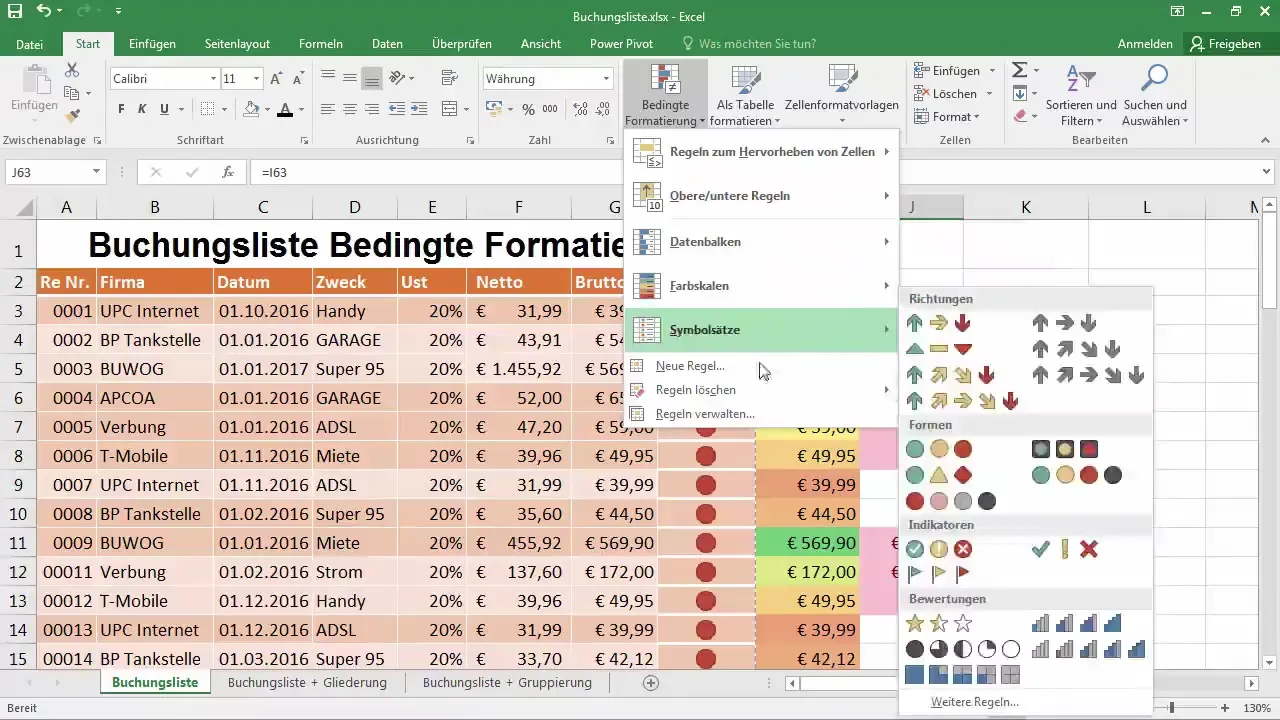
Zusammenfassung - Entfessle die Kraft der bedingten Formatierung in Excel
Die bedingte Formatierung in Excel bietet dir viele Möglichkeiten, deine Daten visuell hervorzuheben und verständlicher zu machen. Ob du Farben, Symbole oder Datenbalken nutzt, die Anpassungen helfen dir dabei, deine Daten optimal zu präsentieren. Mit regelmäßigen Experimenten findest du die für dich beste Lösung.
Häufig gestellte Fragen
Wie kann ich die bedingte Formatierung in Excel aktivieren?Gehe zu „Start“, dann zu „Formatvorlagen“ und wähle „Bedingte Formatierung“.
Kann ich mehrere Regeln für eine Zelle anwenden?Ja, du kannst mehrere Regeln im Regelverwalten hinzufügen und anpassen.
Wie entferne ich die bedingte Formatierung?Wähle die Zelle aus, gehe zu „Regeln verwalten“ und entferne die gewählte Regel.
Kann ich Farbskalen anpassen?Ja, du kannst niedrigste, höchste und mittlere Werte im Regelverwalten festlegen.
Muss ich die bedingte Formatierung für jede Zelle erneut erstellen?Nein, du kannst die vorhandenen Regeln einfach auf andere Zellen ziehen.


